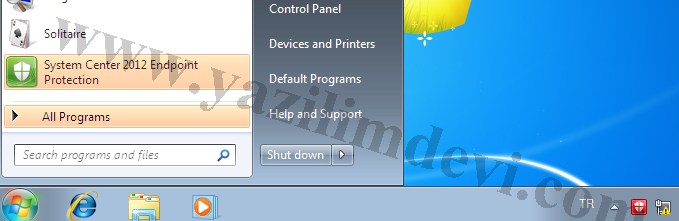İlk bölümde Endpoint kurulumu ve email uyarı sistemine değindik. Bu bölümde güncellemelerin senkronizasyonu ve istemci işlemlerine değineceğiz.
System Center Confıguratıon Manager 2012 RC Endpoınt Protectıon Bölüm 1
EPP nin Software Update ile senkronizasyonu:
Endpoint protection güncellemelerinin yazılım güncellemesi ile çekilmesi için EPP nin SUP ile senkronizasyonu gerekmektedir.
SCCM 2012 konsolu üzerinden “administration” bölümünden “Sites” a geliyoruz. Sağ taraftan bölgemizi seçince üstteki menulerde “settings” açılıyor. Buradan Configure Site Components > software Update Point seçiliyor.
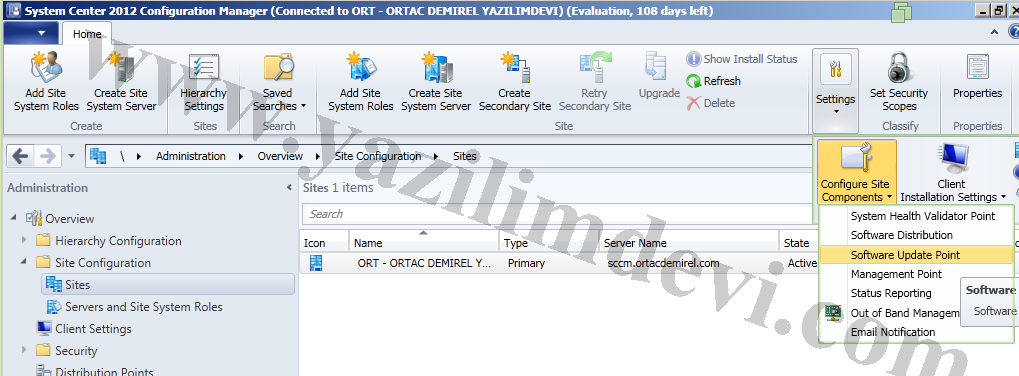
Açılan pencrede “Products” sekmesine gelip “Forefront Endpoint Protection 2010” u seçiyorum.
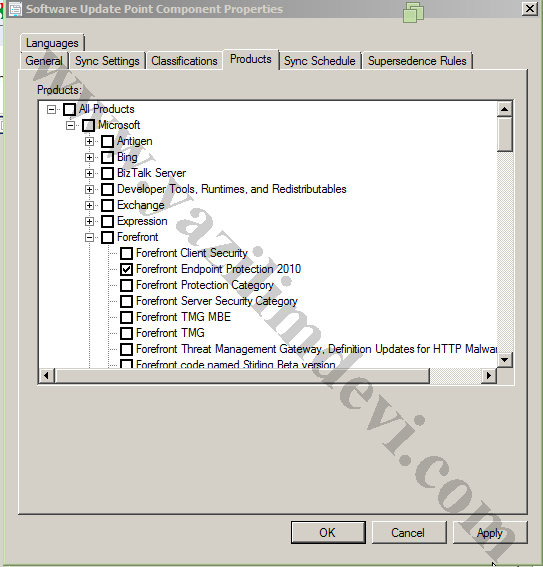
Aynı zamanda senkronizasyon süresinide ayarlıyabiliriz.
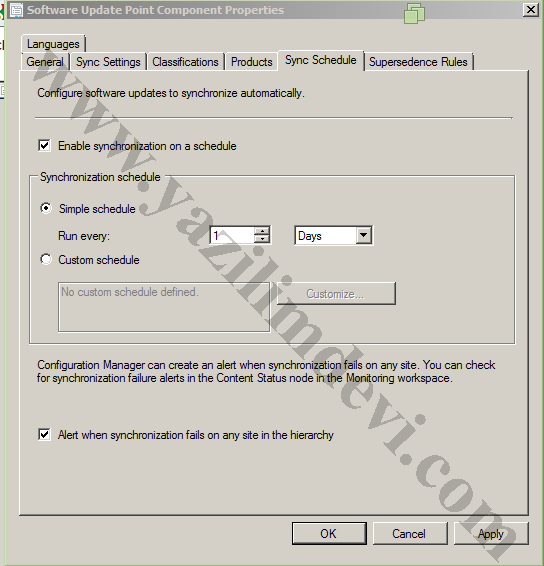
Güncellemelerin senkronizasyonunu yapmak için “software library” bölümünden “software updates” e geliyorum. “All updates” üzerine sağ tıklayıp “Synchronize Software Updates” seçeneğini seçiyorum.
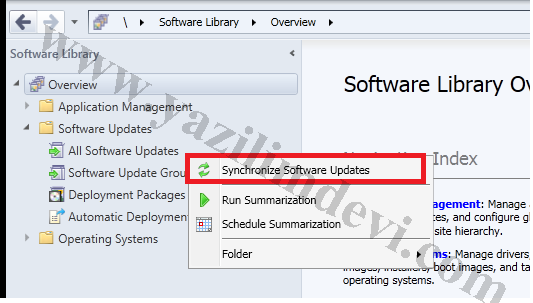
Uyarıyı onaylayıp devam ediyorum.
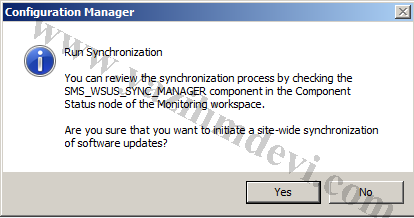
Senkronizasyon başlıyor. Senkronizasyon işleminin logunu Program Files > Microsoft Configuration Manager > Logs altındaki wsyncmgr dosyasından takip edebiliriz.
Bu aşamadan sonra SUP un güncelleme tanımlarını almasını sağlamamız gekiyor. Öncelikle “software library” bölümünden yazılım güncellemesi bölümüne geliyoruz. Burada “automatic deployment rules” bölümü vardır. Üzerine sağ tıklayıp yeni bir kural yaratacağız.
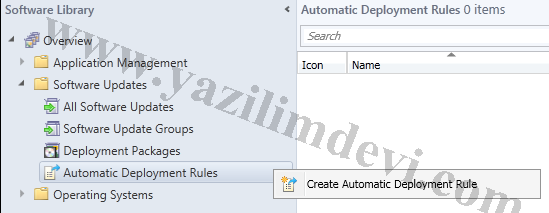
Kurala bir isim veriyorum ve toplama grubu olarak oluşturduğum toplama grubunu seçiyorum.
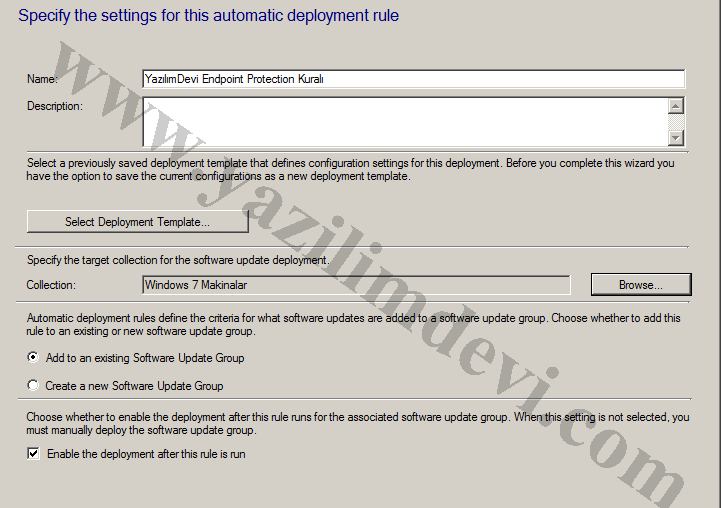
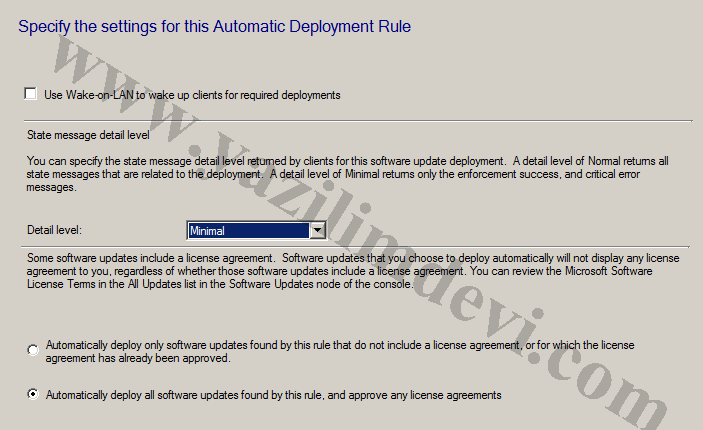
Bu aşamada kuralımız için kriter belirleyeceğim. Kriterim son 1 gün içerisinde yayınlanmış olan forefront endpoint protection 2010 ürününe ait güncellemeler üzerine olacak.
Öncelikle “Date released or revised” ı seçiyorum. Daha sonrada değer atamak için “value to find” seçeneğini alttaki kutudan seçiyoruz.
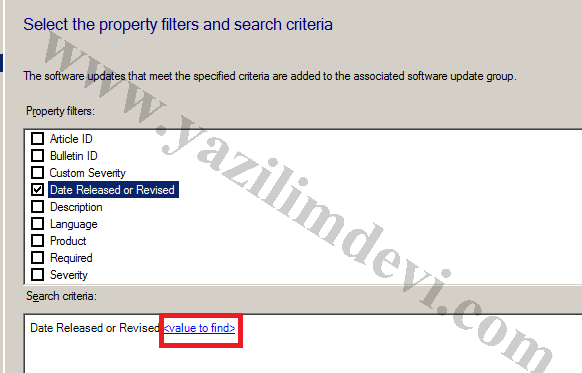
Açılan pencrerden “Last 1 day” seçeneğini seçiyorum.
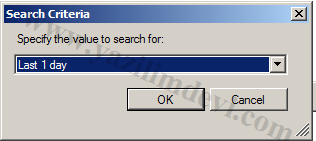
“Forefront endpoint protection 2010” seçiminide benzer yöntem ile yapıyorum.
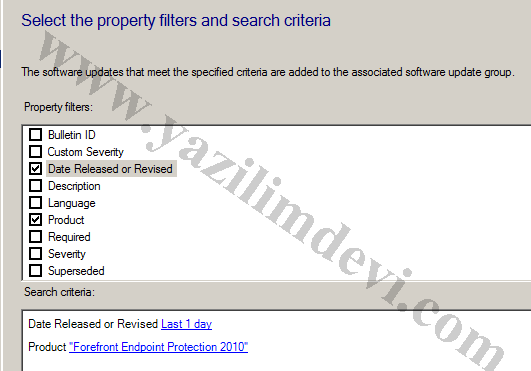
Kuralın çalışmasınıda takvimliyoruz.
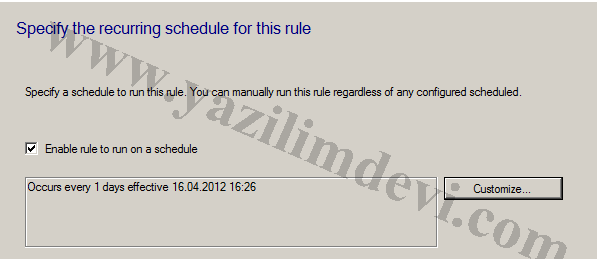
Takvimleme ile ilgili detayları düzenliyoruz.
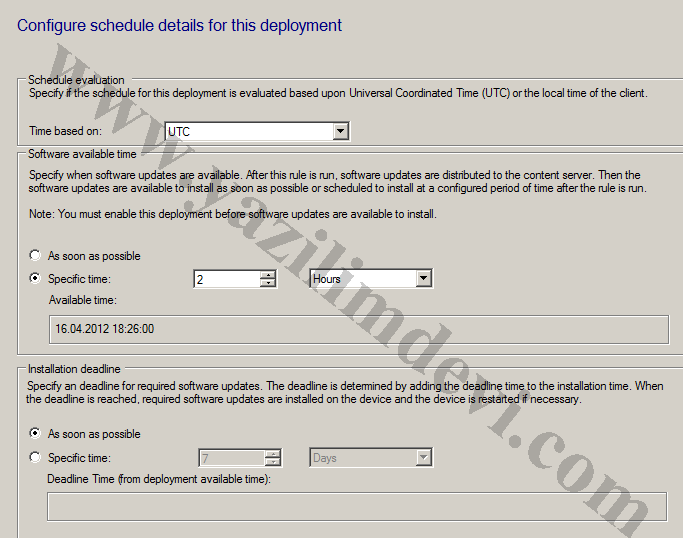
Güncelleme yüklenirken kullanıcya haber verilip verilmemesi ile ilgili ayarlar geliyor.
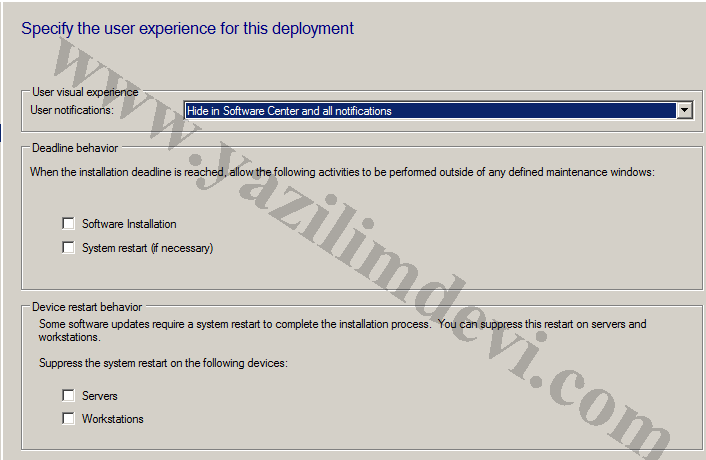
İstemcilerin durumuna göre uyarılan gelmesini ayarlıyoruz
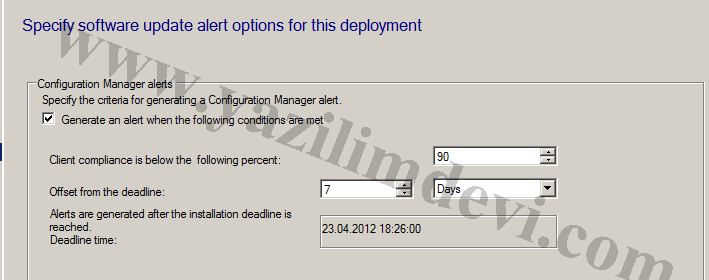
Yavaş ağlarda güncellemelerin yüklenme durumuna karar veriyoruz.
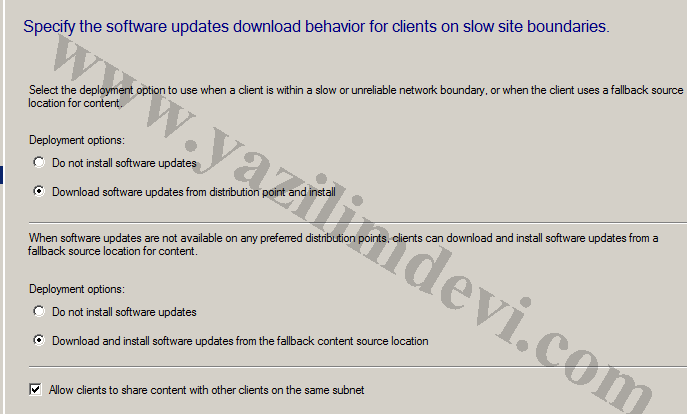
Güncellemelerin duracağı kaynağı belirliyorum. Bunun için bir klasör yaratıp paylaşıma açtım.
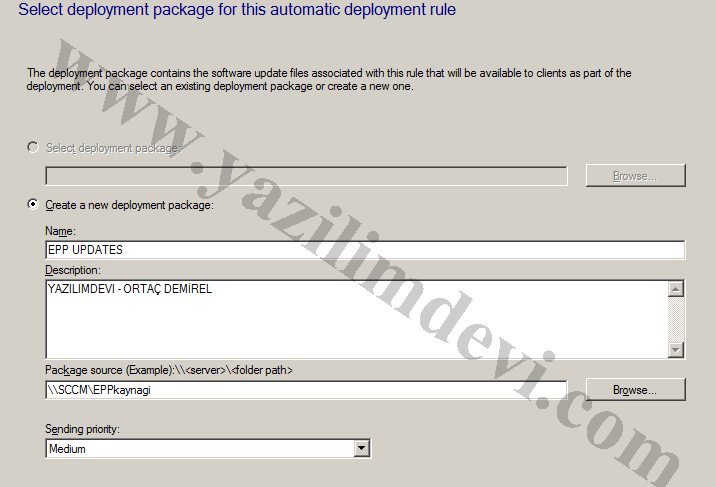
Dağıtım noktasını seçiyorum.
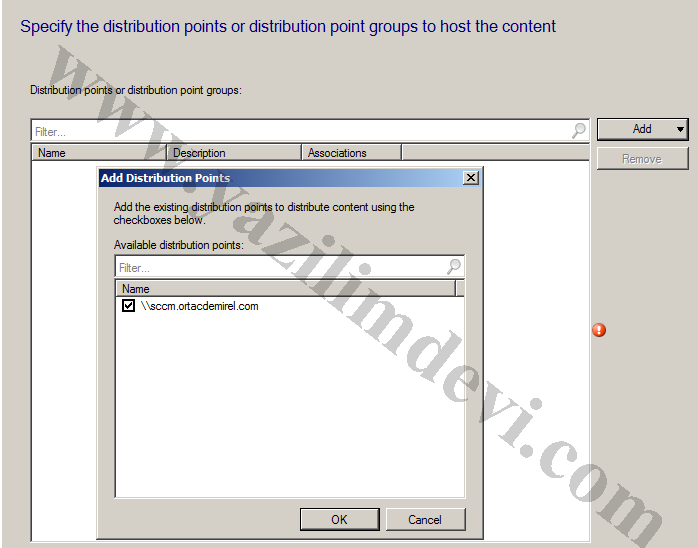
Güncellemerin internet üzerinden çekileceğini belirtiyorum. Eğer sunucuda internet yok ise daha önce güncellemeri çekip koyduğumuz bir sunucu üzerinden de çekebiliriz.
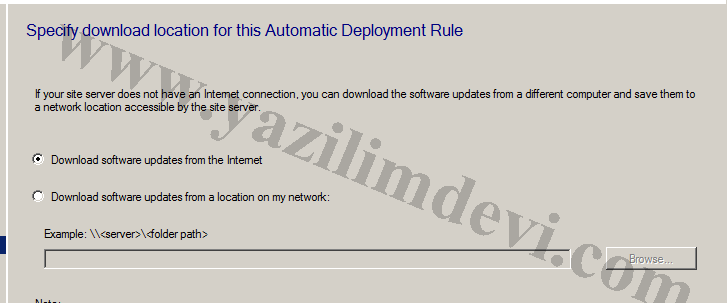
Güncelleme dilini seçip ayarları bitiriyoruz.
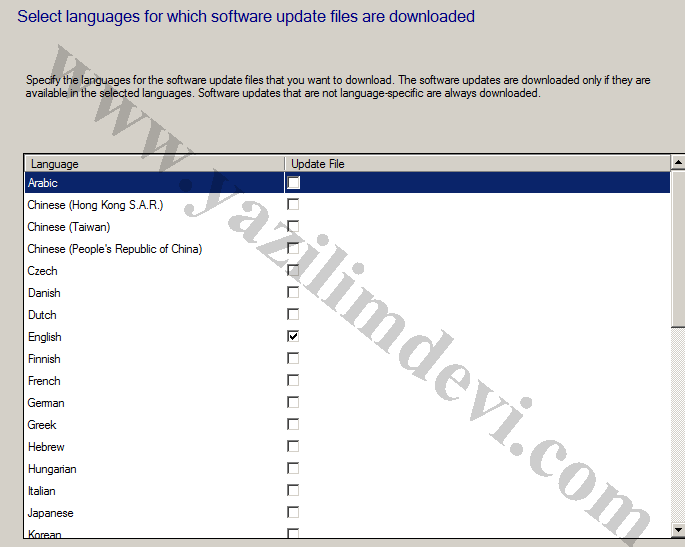
Bu aşamadan sonra tüm güncellemere gelirsek EPP güncellemerini göreceğiz. Fakat download ve deployed kısmında “no” yazmaktadır. Yani daha internetten çekilmedi ve istemcilere dağıtılmadı güncellemeler.
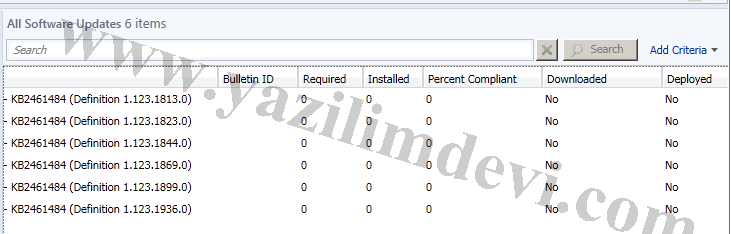
“Automatic Deployment Rules” a geliyoruz. Kuralımızı seçip “run now” dememiz gerekiyor.
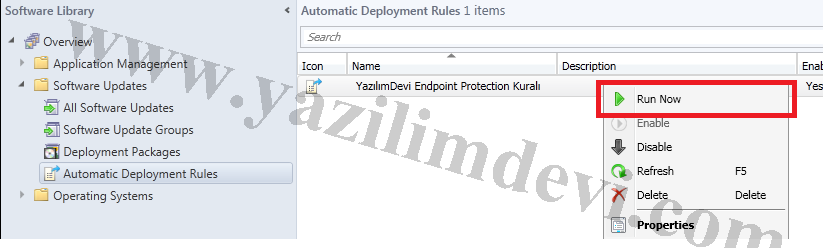
Ayrıca güncellemerin üzerine sağ tıklayıp karşıdan yüklenmesinide sağlayabiliriz.
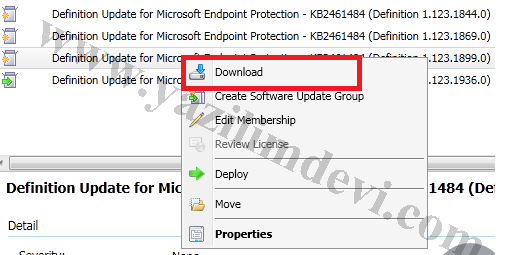
Dağıtılacak olan paket olarak yarattığımız EPP güncellemesini seçiyorum.
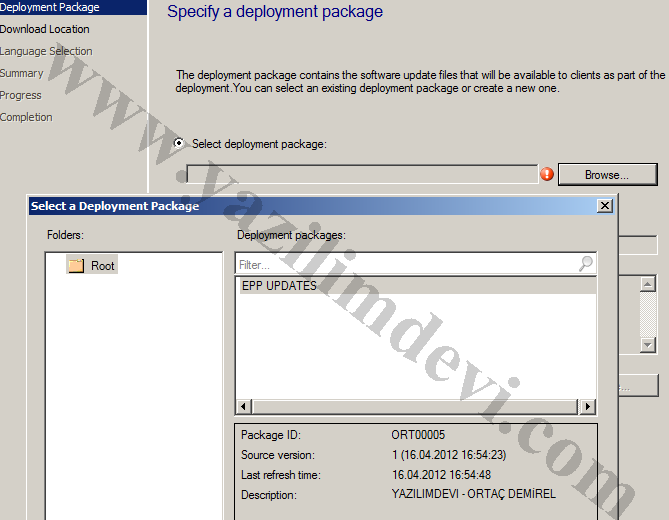
İnternet üzerinden paketlerin çekileceğini belirtiyorum.
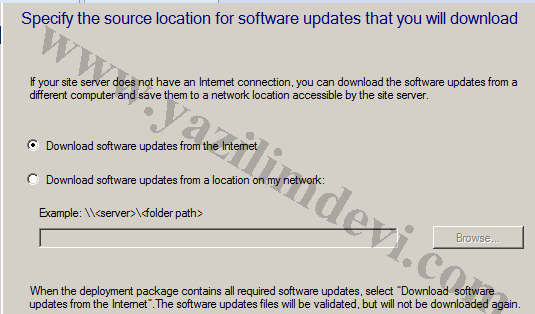
Dil seçimini yapıp işlemi bitiriyorum.
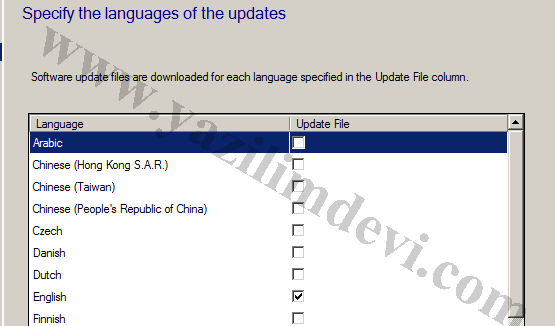
Güncellemelerin çekilmesi için yaratmış olduğumuz klasöre bakarsak paketlerin buraya geldiğini görürüz.
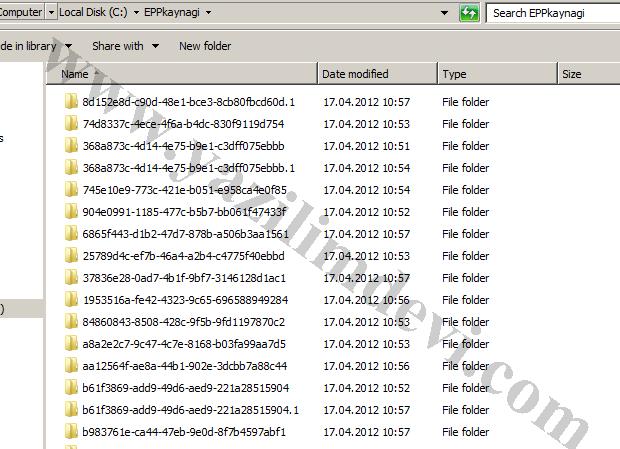
Güncellemerin çekimi bitince paketleirn durumuda değişiyor.
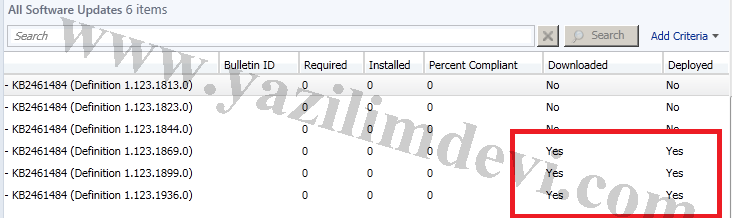
İstemci ayarları:
Endpoint protection güncellemelerinin istemci makinalar tarafından alınması için ayarlamalar yapmamız gerekiyor.
Administration bölümünden “Client Settings” e geldiğimizde varsayılan olarak bir adet istemci ayarı bulunmaktadır. Bu ayarı değiştirebiliriz fakat bu organizasyonumuzdaki tüm makinalar için değişir. Bu yüzden “create custom client settings” seçeneği ile yenisi oluşturuyoruz.
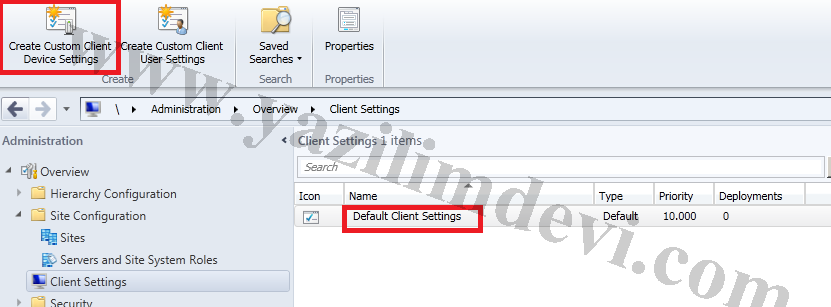
İsim verip menulerden “Endpoint Protection” ı seçiyoruz.
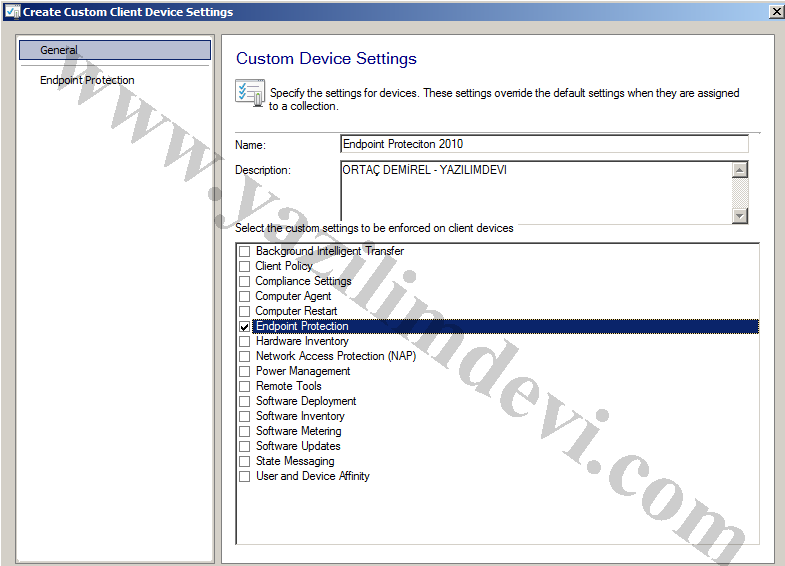
“Endpoint Protection” sekmesine geliyoruz. Burada yapmamız gereken birkaç ayar bulunmaktadır:
Manage Endpoint Protection Client on Client Computers: İstemci bilgisayarından EEP istemcisini yönetebilmemizi sağlar. Önemli olduğu için “true” yapıyoruz.
Install Endpoint Protection Client on Client Computers: EEP istemcisinin bilgisayarlara yüklenmesini sağlar. Zaten istediğimiz bir ayar olduğu için “true” yazpıyorum.
Automatically remove previously installed antimalware software before Endpoint Protection is installed: EEP istemcisi yüklenmeden önce istemci makinada başka bir anti-malware yazılımı var ise bu yazılımın kaldırılmasını sağlar. Organizasyonunuzdaki makinalara göre karar verebilirsiniz.
Suppress any required computer restart after the Endpoint Protection client installed: EPP kuruldukdan sonra makinaların yeniden başlatılmasını engeller. Tavsiyem “false” yapmanızdır. Kullanıcının bilgisayarı kişi kullanırken yeniden başlatılmaz böylelikle.
Allowed period of time users can postpone a required restart to complete the Endpoint Protection installation (hours) : EEP kurulduktan sonra makinanın yeniden başlatılması için kullanıcıya uyarı getiren sistemin kaç saate zamanlıyacağınız.
Disable alternate sources (such as Windows Update, Microsoft Windows Server Update Services or UNC shares) for the initial definition update on client computers : Bu tür yazılımlar windows güncellemeleri ilede gelebilir. SCCM ile ayar yaptığınızda sizin yapmış olduğunuz uygulamanın baskın olmasını istersiniz. Bu yüzden diğer güncelleme uygulamalarını kapatabilirsiniz. Tavsiyem “true” yapıp kapatmanızdır.
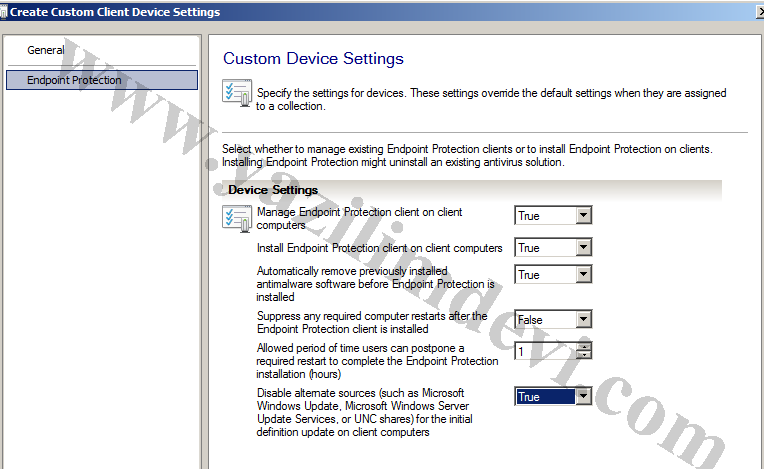
Yaptığımız ayarlar ana ekrana geliyor. Üzerine sağ tıklayıp “deploy” seçeneği ile dağıtımını gerçekleştirebiliriz.
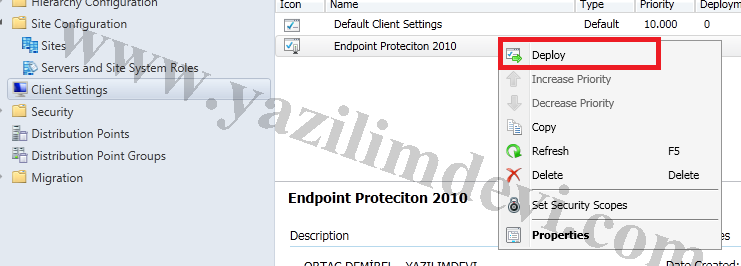
Dağıtım yapacağımız makina grubunu seçiyoruz.
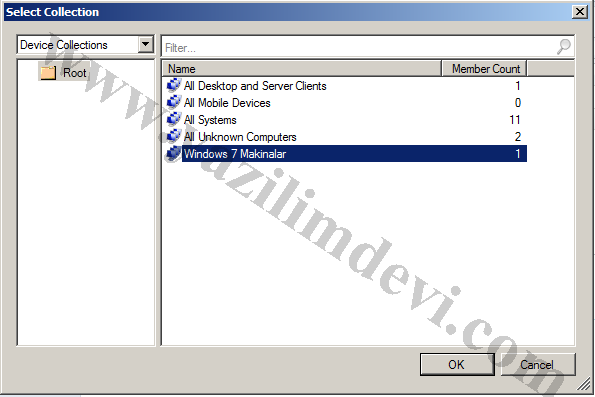
Windows 7 makinamıza kısa bir süre sonra Endpoint protection 2010 yazılımı yüklenmiş oluyor.